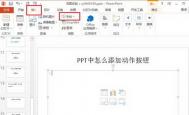Win10系统在桌面添加个人文档或“我的文档”的方法
在微软其他系统中的我的文档在Win10系统的命名是:个人文档或者用户的文件,一些Win10系统用户发现桌面上没有我的文档这一项,想把我的文档添加到桌面上该怎么办呢?下面,图老师小编就给大家分享一下Win10系统下我的文档的添加方法。下面,就一起来看看今天的win10系统使用教程吧!

个人文档
Win10桌面添加个人文档图标的步骤:
1、同样还是右键点击桌面,选择个性化选项;

个性化
2、这时弹出了 设置中的个性化设置界面,我们点击主题选项,然后点击右侧的桌面图标设置;

桌面图标设置
3、这时还是弹出了以往设置桌面图标的窗口,这里我们就需要勾选用户的文件选项,然后确定保存;

用户的文件
最后我们就可以发现桌面上多了一个以你用户名命名的文件夹了。
现在你知道如何在Win10系统桌面添加个人文档了吧,值得一提的是在Win10系统中的这个文档不叫我的文档,而是叫用户的文件,这个大家要注意了。
Win10应用商店无法安装应用的解决方法
win10系统中有一个新功能,自带应用商店,里面汇集了成千上万的软件,帮助电脑中的软件更新,不少的win10系统的用户都会在里面选择要下载的软件进行安装,但是有时候会遇到下载无法安装,显示安装错误的问题,这是tulaoShi.com什么原因造成的呢?有时候我们重新启动下电脑就可以解决了,但是其实不需要重启电脑这么麻烦,只需要把应用商店的缓存垃圾清理掉,再重新下载安装就可以了!
其实这样的情况,我们可以通过简单的清理应用商店缓存来解决,方法如下:
图老师1、在Win10桌面中按下WIN+R组合键,这时会弹出运行对话框;
2、然后 在打开位置 输入wsreset 命令 回车;(也可以先打开命令提示符再执行命令也可以);

3、清除缓存工作完成后,再重新打开应用商店进行下载安装工作。
win10应用商店遇到无法安装或者无法打开的问题,最好先清理下缓存的垃圾,因为一般都是因为这个因素,所以遇到这样的问题赶紧按照图老师小编说的做吧,说不定可以起到一定的效果!
Win10系统桌面图标的默认间距太大怎么设置
方法适用于:Win8、Win8.1、Win10系统。
1、按Win+R打开运行,输入regedit回车打开注册表编辑器;
2、展开以下位置:
HKEY_CURRENT_USERControl PanelDesktopWindowMetrics
3、你会在右侧找到名为IconSpacing的字符串值,该值表示桌面图标之间的水平间距。其算法为:
-15*间距像素值
比如,默认值为-1125,即表示水平图老师间距为75像素(px)。将其修改为你需要的值即可,比如100像素,则将IconSpacing值修改为-1500。

4、用同样的方法修改IconVerticalSpacing值,这个值代表桌面图标之间的垂直间距。
(本文来源于图老师网站,更多请访问https://m.tulaoshi.com/windowsshi/)5、修改完成后注销账户,重新登录系统。然后在桌面右键菜单查看中取消勾选将图标与网格对齐,然后再重新勾选。
之后你就会发现桌面图标之间的间距变大了,如下图所示:
修改前:

修改后:

Win10 10586.122更新了哪些内容

具体内容如下:
• 提升众多功能可靠性,包括系统和Windows更新安装、启动、首次安装和配置Windows、身份验证、从休眠中恢复、关机、内核、开始菜单、存储、Windows Hello、显示模式、Miracast、AppLocker、IE11、Edge浏览器、网络连接和发现、文件资源管理器。
• 在文件资源管理器视频缩略图生成、NetLogon、应用商店和待机功耗方面提升性能
• 改进设备支持,包括一些可穿戴设备、显示设备以及打印机。
• 在注册表设置被删除或损坏后重置默认应用,并简化此项通知。
• 修复更新安装后丢失收藏内容的问题。
• 修复单独引起某项应用加载、更新或者允许应用内购失败的问题。
• 改进在IE浏览器对话框中进行的Cortana语音和翻译多种语言的质量。
• 提升对应用、字体、图形和显示、飞行模式、组策略、PowerShell MDM、Windows日记本、Edge浏览器、打印、触摸显示、漫游凭据、按钮重置、Windows UX、本地和流视频、音频质量、错误报告、USMT、VHD创建的支持。
苹果电脑升级win10后无法更新BootCamp的解决方法

原因分析:
(本文来源于图老师网站,更多请访问https://m.tulaoshi.com/windowsshi/)有用户通过彻底卸载WIN系统下的BootCamp旧程序之后才能装上新版本6.0。所以这个问题在于更新BootCamp是一个先删除旧版本再安装新版本的过程 ,如果之前清理过系统缓存文件、安装包之类的,没有安装旧版本的msi源文件就无法删除也就无法更新了。
解决办法如下:
1、升级Win10之后如果在更新BootCamp 6.0过程中碰到无法找到msi源文件并要求手动指向源文件时,先下载之前安装的版本。
2、在更新BootCamp 6.0过程中出现手动指向源文件时,在浏览里找到下载解压的旧版BC文件夹里的Apple文件夹里的Bootcamp.msi安装程序,点击选中即可顺利通过该问题 完成安装。
3、在Win系统里用360软件管家卸载旧版BC程序再安装更新似乎也是可以的,但是同样卸载时需要提供旧版本的安装源,简而言之就是不论卸载还是更新,都需要当初安装的 旧版本msi源才能更新到6.0。